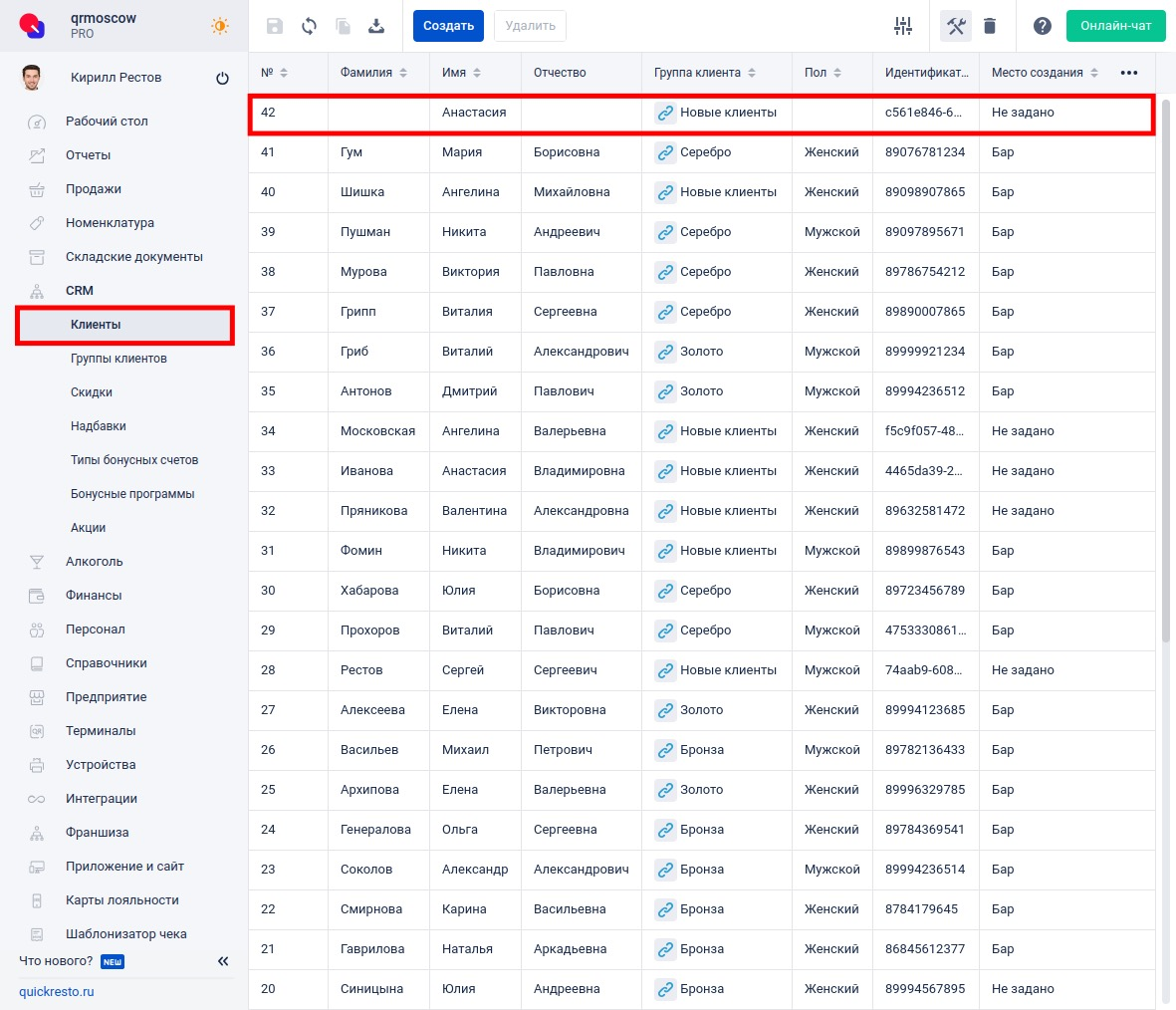Авторизация в приложении
Для авторизации в приложении для гостей вы можете использовать номер телефона или мессенджер Telegram. Это даст вам возможность оформлять заказы и получать специальные предложения.
Чтобы авторизоваться, выполните следующие шаги:
1. Запустите приложение и нажмите на иконку с эмодзи в правом верхнем углу экрана.
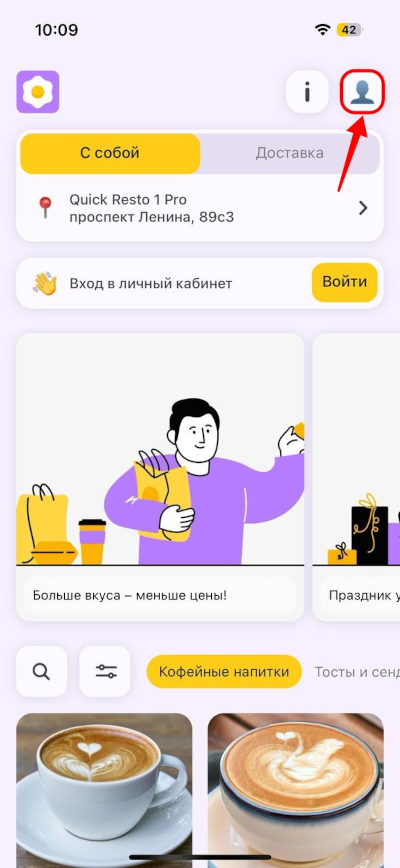
2. В появившемся окне выберите один из способов авторизации: Телефон или Telegram.
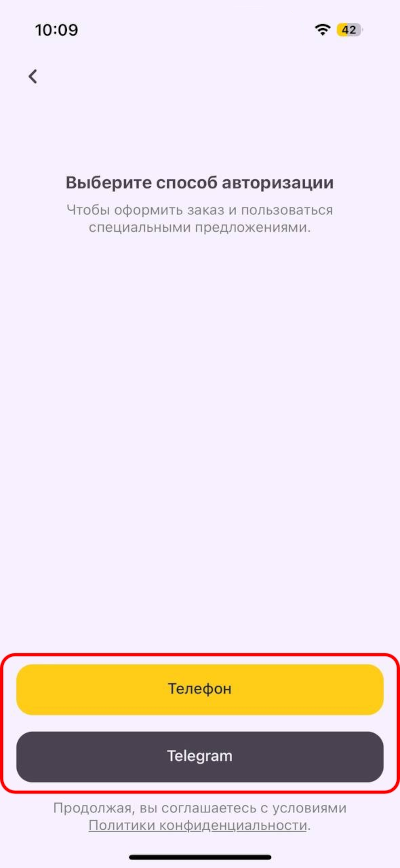
Если вы выбрали способ Телефон, введите номер без восьмерки и нажмите Получить код. Затем введите код, который придет вам в SMS-сообщении, в соответствующее поле.
Важно! Согласно лицензионному соглашению, ответственность за оплату SMS-сообщений с кодом для авторизации гостей в мобильном приложении лежит на собственнике заведения.
Для получения дополнительной информации вы можете обратиться в абонентский отдел по телефону 8-800-500-21-38 или написать на электронную почту sales@quickresto.ru.
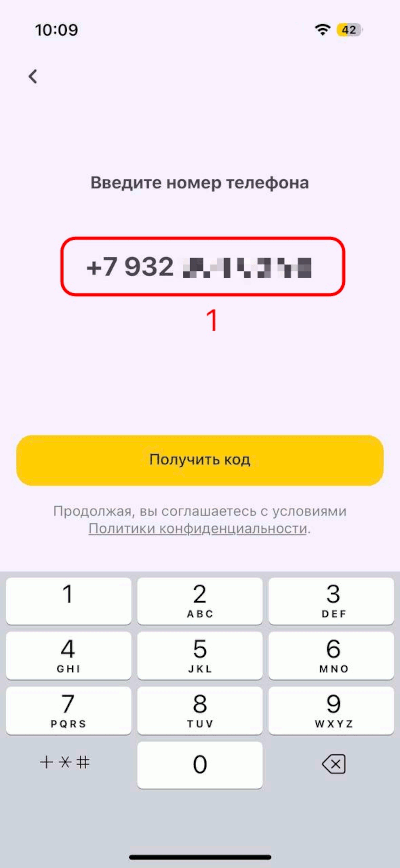
Если вы выбрали Telegram, приложение перенаправит вас в мессенджер. Бот запросит ваше разрешение на передачу номера телефона серверу авторизации. После этого вы сможете вернуться в мобильное приложение и продолжить взаимодействие с ним.
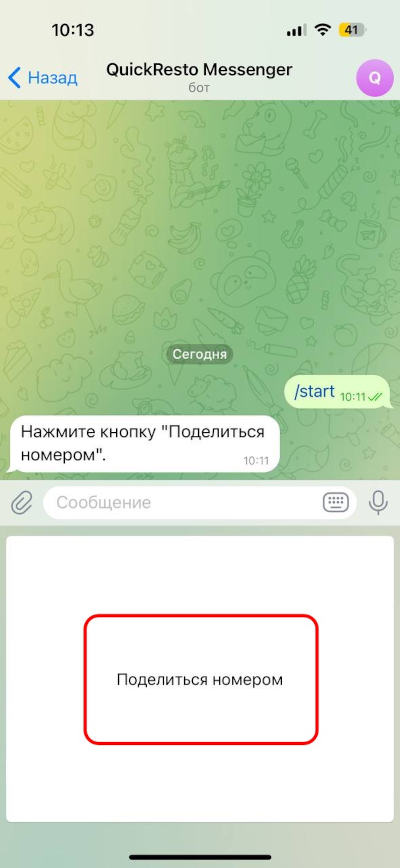
Примечание! Вы можете отключить один из двух способов авторизации с помощью платной услуги. Для оформления заявки свяжитесь с абонентским отделом по номеру телефона 8-800-500-21-38 или отправьте письмо на электронную почту sales@quickresto.ru.
3. После успешной авторизации в приложении вы увидите экран с полем для ввода имени — это этап первичной регистрации.
При последующих входах на главном экране будет вкладка Программа лояльности. При нажатии на неё вы увидите QR-код и штрих-код. Эти коды позволят вам авторизоваться как гость на кассовом терминале при посещении заведения.
После авторизации вы сможете дополнить свои данные в разделе Профиль, перейдя на вкладку с вашим именем.
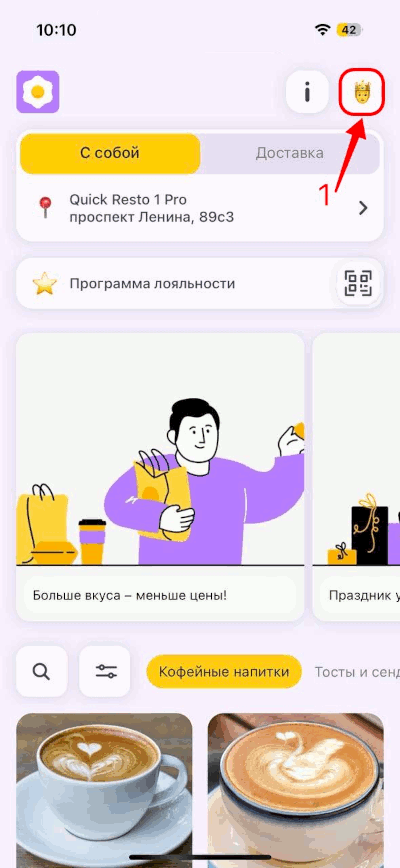
В разделе Профиль есть несколько дополнительных вкладок, которые заполняются автоматически по мере использования приложения:
- Адреса — будут указаны адреса Доставки, либо с которых забирались заказы С собой или Навынос.
- Заказы — список текущих заказов и история покупок.
- Уведомления — здесь отображаются все оповещения, полученные через мобильное приложение, кроме статусов заказа.
После первой авторизации клиент автоматически создаётся и отображается в разделе бэк-офиса CRM — Клиенты.